auでのeSIM利用について:料金、SIMカードからの切り替えなど解説
当サイトでは、アフィリエイトプログラムを利用し、商品やサービスの紹介を行っています。当サイトを経由し、商品やサービスの申し込みがあった場合に、各企業から報酬を受け取ることがありますが、サイト内のランキングや商品の評価に対して影響を与えるものではありません。
INDEX

近年、eSIMという言葉を聞く機会が増えてきており、auでeSIMを契約したいと考えている方も多いのではないでしょうか。
auでもeSIMは取り扱っており、SIMカードからeSIMに切り替えることも可能です。
本記事ではauのeSIMのサービス内容や、eSIMを申し込む手順を解説していきます。
auでeSIMを契約したいと考えている方や、auのSIMカードからeSIMに切り替えたいと考えている方はぜひ参考にしてください。
auはeSIMに対応! SIMカードからの切り替えもできる!
eSIMとは、スマホ本体に組み込まれているSIMにオンラインで契約情報を書き込むことで、従来のSIMカードと同じ使い方ができるサービスのことです。
eSIMは、SIMカードが届くのを待つ必要がなく、オンライン上で開通作業が完結するため手続きがスムーズというメリットがあります。
また、eSIMはサブ回線としても使い勝手が良く、サブ回線としての運用を考えている方にもおすすめです。
しかし、eSIMは対応した端末でしか使えない、機種変更が面倒などのデメリットも存在します。
本記事を読んで、eSIMの利用に関する情報や、どんなメリットがあるのか把握していきましょう。
対象のiPhone・Androidスマホ
購入で最大22,000円(税込)割引!
eSIMとは何か?大手通信キャリアと一部格安SIM会社で使えるダウンロード式のSIM
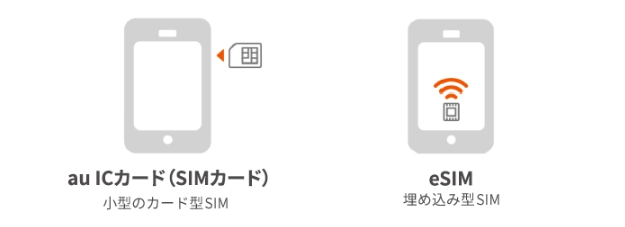
eSIMとは、スマホ本体に埋め込まれているSIMのことです。
今までのSIMカードは、SIMカード自体に電話番号などの契約情報を記録していたため、SIMカードをスマホに挿入しない限り電話やデータ通信が利用できませんでした。
一方eSIMは、スマホ本体にSIM機能が内蔵されており、契約情報をオンラインで書き込むことで電話やデータ通信が利用できます。
auも対応!eSIMのメリットと対応している機種を紹介
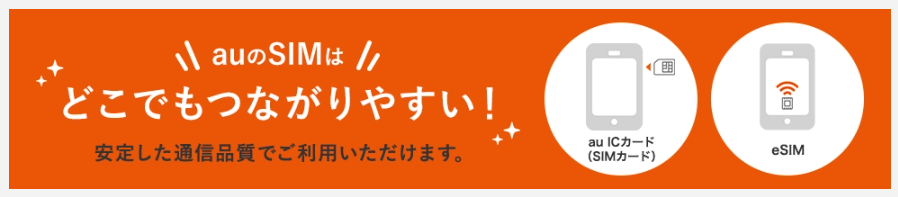
まずは、eSIMのメリットと、auのeSIMに対応した機種の一部を紹介していきます。
eSIMについて詳しく知らない方はメリットから見ていきましょう。
eSIMのメリット
auでeSIMを利用するメリットは以下のとおりです。
・即日開通・最短1時間程度で手続きが完了する
・SIMを差し替える手間がかからない
・複数の通信キャリアと契約しやすい
・オンラインショップ限定特典でポイントがもらえる
・auショップでサポートを受けられる
au Online Shopにて、eSIMの申し込みをした場合、最短45分で手続きを完了できます。
SIMカードの場合は、数日後に郵送で届くSIMカードを受け取るまでは手続きが完了しないため、手続きの速さは圧倒的にeSIMの方が勝っています。
また、SIMカードを差し替える必要がないため、SIMカードを紛失するという問題も発生しません。複数の通信キャリアと契約している場合にもSIMカードを差し替えずに切り替えることができます。
auのeSIMに対応した機種
auで販売しているスマホ(過去も含め)で、eSIMに対応している機種を一部紹介します。
| メーカー | 端末 |
|---|---|
| Apple | iPhone XS/iPhone XR以降 |
| Google Pixel 5以降 | |
| Samsung | Galaxy Z Fold5 /Galaxy S23 /Galaxy S23 FE /Galaxy A54など |
| SHARP | AQUOS sense8 /AQUOS sense7 /AQUOS wishなど |
| SONY | Xperia 5 V /Xperia 1 V /Xperia 10 V /Xperia Ace IIIなど |
※2024年3月15日時点の情報です。
iPhoneでは、iPhone XS/iPhone XR以降はすべてのモデルでeSIMに対応しています。
Android端末でも、近年発売したミドルスペック以上の端末であれば、eSIMに対応しているスマホが増えてきており、利用できる幅が広がっています。
eSIMに対応している端末はauの動作確認端末一覧から確認ができるため、使っている機種・使いたい機種がeSIMに対応しているかどうか調べておきましょう。
対象のiPhone・Androidスマホ
購入で最大22,000円(税込)割引!
auのeSIM申し込み手続き:準備する物から本人確認までの方法を紹介
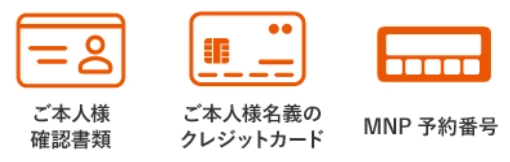
auでeSIMを申し込む手順は以下のとおりです。
eSIMを初めて申し込む方は、手順を1つずつ見ていきましょう。
1. 必要なものを準備する
auに申し込む前に、以下のものを準備しましょう。
・本人確認書類
・クレジットカードまたは金融機関口座
・MNP予約番号(他の通信キャリアから乗り換える場合)
auで利用できる本人確認書類は、運転免許証以外にマイナンバーカードなどがあります。
また、支払い方法を設定する必要があるため、クレジットカードまたは金融機関口座を用意しておきましょう。
以前は他社から乗り換える際、MNP予約番号の取得が必要でしたが、2023年5月24日から始まったMNPワンストップ方式により、オンライン手続きにおいてはMNP予約番号の取得が必要なくなりました。
もちろんau Online Shopでも、MNP予約番号を取得せずに手続きすることができます。
ただし、予約番号を取得せずに乗り換えることができるのは、大手通信キャリアと一部の格安SIM会社などMNPワンストップ方式に対応している通信キャリアのみとなります。
乗り換える際の手続きにおいて、上記の対応ができない場合は、MNPワンストップに対応していない可能性があるため、契約している通信キャリアのもとでMNP予約番号を取得する従来の方法で行うようにしましょう。
また、au Online Shopで手続きをする際、MNP予約番号の有効期限は10日以上必要です。
2. auでeSIMを申し込む
必要なものを準備できた後は、auでeSIMを申し込みましょう。
1.auの公式サイトで申し込みを開始する
2.新規契約、他社から乗り換えのどちらかを選ぶ
3.eSIMを選ぶ
4.au IDにログインする
5.料金プラン、オプションを選択する
6.契約者情報を入力する
7.eKYCで本人確認する
eSIMを申し込む場合は、eKYCというオンライン上で本人確認を行うシステムを使います。
スマホのカメラを使う必要があるため、スマホで申し込みを行いましょう。
3. 開通手続きを行う
本人確認が完了した後は、開通手続きを行います。
eSIMは、申し込み後すぐに開通手続きを行うことができるため、申し込みを行った後に続けて手続きしましょう。
eSIMの回線切り替えは、Webサイトまたは電話で切り替えられます。
Webと電話では対応している時間が異なるため注意が必要です。
Web:9:00~21:15(年中無休)
電話:9:00~20:00(年中無休)
オンラインで回線切り替えを行う場合、9:00~21:15までに手続きを行わなければなりません。
上記の手続きを行った後、eSIMのプロファイルをインストールしましょう。
eSIMプロファイルのダウンロード方法は3つあるため、自身が設定しやすい方法を選びましょう。
それぞれ手順を解説していきます。
自動プロファイルダウンロード
eSIMで契約かつiPhoneを同時に購入した場合、手順が3パターンあります。
端末同時購入/初期設定時(新規契約または回線切り替え済み後)
1.利用するWi-Fiを選択し、選択された後、画面が表示される。
2.自動プロファイルをダウンロードし、アンテナのピクトが表示されたら完了。
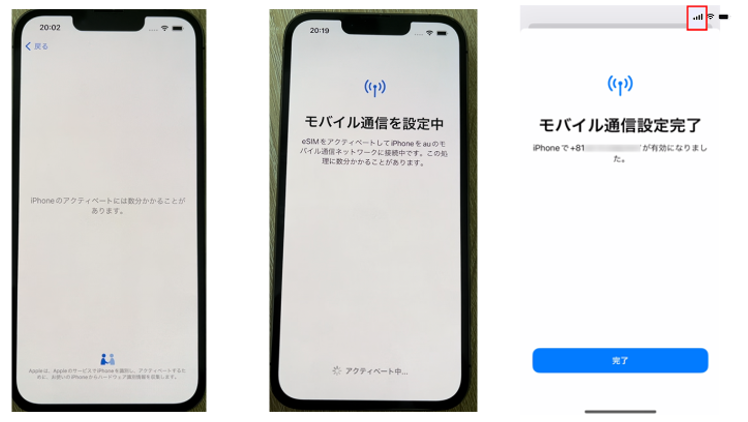
iPhone初期設定後に回線切り替え(他の通信キャリアからの変更など)
1.通知または設定メニューから該当箇所をタップ。
2.そのあとは案内に従い、「続ける」「完了」をタップ、アンテナのピクトが表示されたらダウンロード完了。
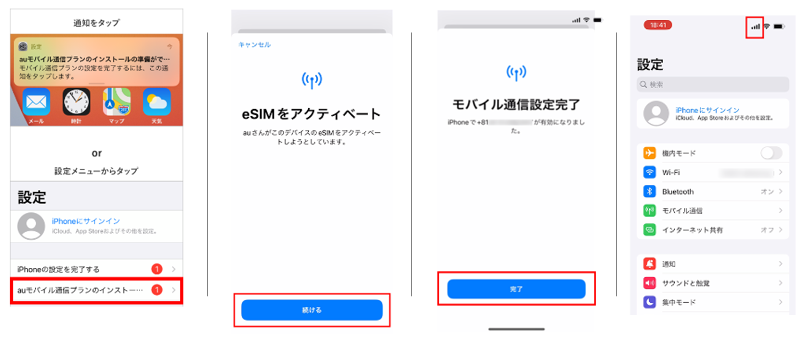
手動設定(上記の手順で設定しなかった場合)
1.設定からモバイル通信をタップし、「モバイル通信プランを追加」をタップ。
2.「eSIMを設定」をタップし、アンテナのピクトが表示されたらダウンロード完了。
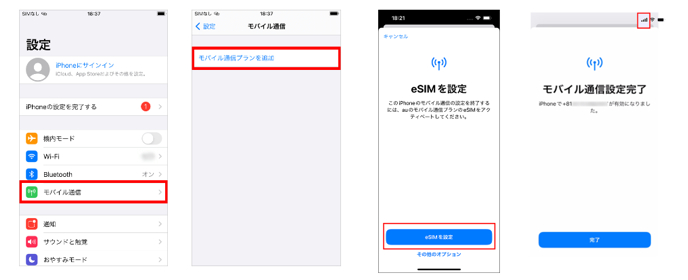
My auアプリ
1. My auアプリをインストールし、「eSIMプロファイルをダウンロード」をタップ。
2. 利用する電話番号を選択し、「次へ」をタップ(複数回線でeSIMを申し込みした場合)。
3. 「eSIMプロファイルをダウンロード」をタップした後、「続ける」を押す。
4. 「モバイル通信プランを追加」をタップすると、ダウンロード中の画面が表示される。
5. eSIMプロファイルのダウンロードが完了したら終了。
1.My auアプリをインストールし、「eSIMプロファイルをダウンロード」をタップ。
2.利用する電話番号を選択し、「次へ」をタップ(複数回線でeSIMを申し込みした場合)。
3.「eSIMプロファイルをダウンロード」をタップした後、「続ける」を押す。

4.「モバイル通信プランを追加」をタップすると、ダウンロード中の画面が表示される。
5.eSIMプロファイルのダウンロードが完了したら終了。
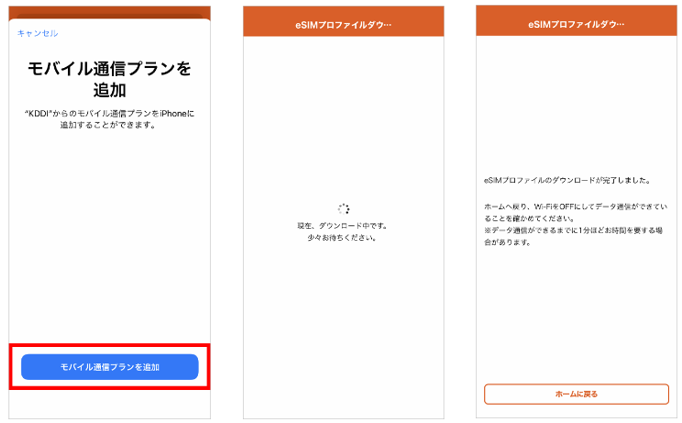
QRコード(iPhoneの場合)
1. URLからQRコードを取得。
2. auを使用する端末をWi-Fiへ接続し、設定からモバイル通信をタップ。
3. 「モバイル通信プランを追加」をタップ。
4. 表示されているQRコードを読み取る。
5. 「モバイル通信プラン追加」をタップし、回線が追加されたら完了。
1.URLからQRコードを取得。
2.auを使用する端末をWi-Fiへ接続し、「設定」から「モバイル通信」をタップ。
3.「モバイル通信プランを追加」をタップ。
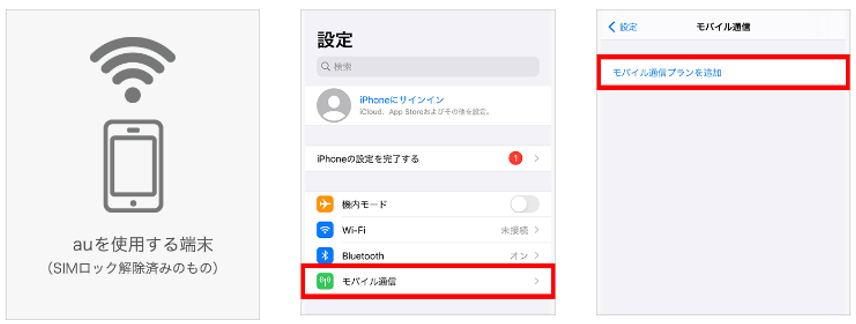
4.表示されているQRコードを読み取る。
5.「モバイル通信プラン追加」をタップし、回線が追加されたら完了。
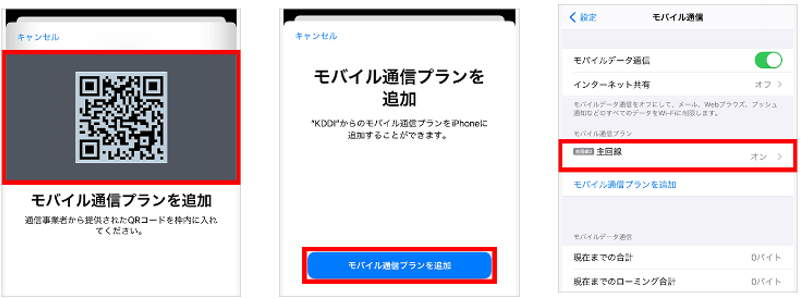
QRコード(Androidスマホの場合)
1. URLからQRコードを取得。
2. auを使用する端末をWi-Fiへ接続し、設定から「ネットワークとインターネット」をタップ。
3. 「モバイルネットワーク」をタップ。
4. 「モバイルネットワーク」接続で「SIMカードをお持ちでない場合(代わりにSIMをダウンロード)」をタップ。
5. SIMのダウンロードで「次へ」をタップし、有効化された後、QRコードを読み取る。
6. 表示された画面で「OK」を押し、「有効化」をタップしたら設定完了。
1.URLからQRコードを取得
2.auを使用する端末をWi-Fiへ接続し、設定から「ネットワークとインターネット」をタップ。
3.「モバイルネットワーク」をタップ。
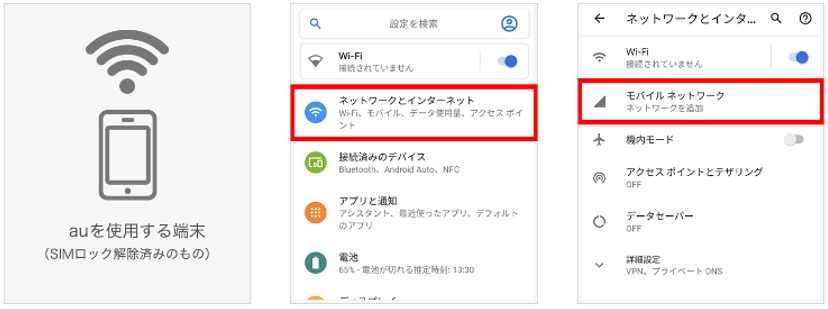
4.「モバイルネットワーク」接続で「SIMカードをお持ちでない場合(代わりにSIMをダウンロード)」をタップ。
5.SIMのダウンロードで「次へ」をタップし、有効化された後、QRコードを読み取る。
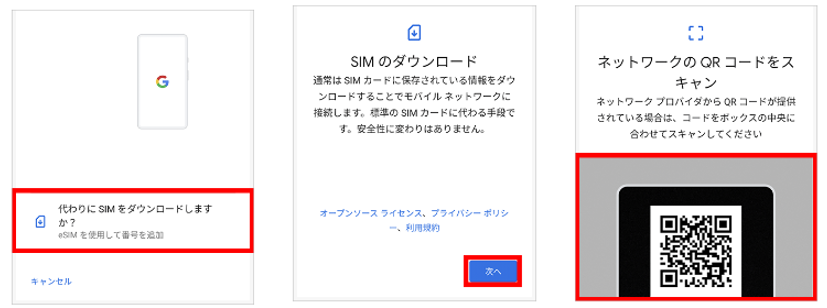
6.表示された画面で「OK」を押し、「有効化」をタップしたら設定完了。
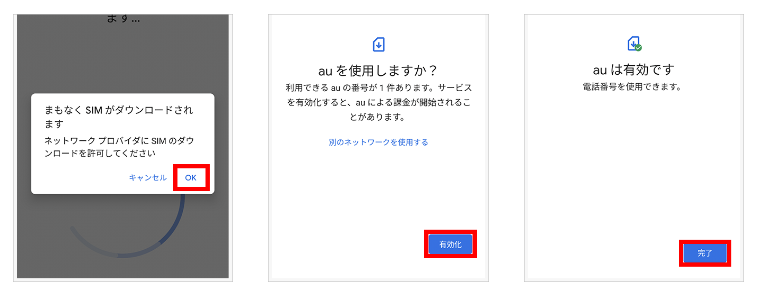
プロファイルのダウンロード方法は、購入状況や端末によって異なるため、しっかり確認しておきましょう。
4. Android端末は必要に応じてAPN設定する
SIMフリー端末やau以外で購入したAndroid端末を使う場合は、APN設定が必要な場合があります。手順は以下のとおりです。
1.設定アプリのネットワークとインターネットを選ぶ。
2.モバイルネットワークを選ぶ。
3.アクセスポイント名を選ぶ。
4.右上のメニュー内の新しいAPNをタップする。
5.以下の必要事項を入力して保存したあと、保存したAPNを選んで完了。
1.設定アプリのネットワークとインターネットを選ぶ。
2.モバイルネットワークを選ぶ。
3.アクセスポイント名を選ぶ。
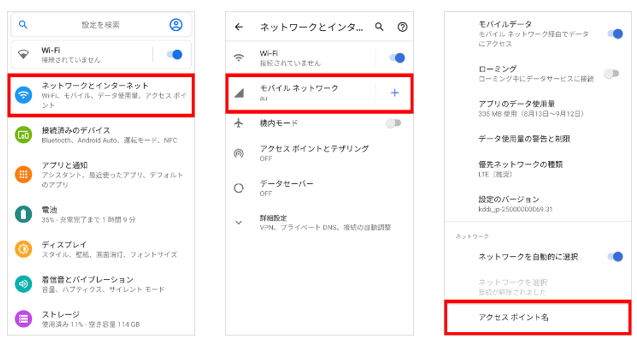
4.右上のメニュー内の新しいAPNをタップする。
5.以下の必要事項を入力して保存したあと、保存したAPNを選んで完了。
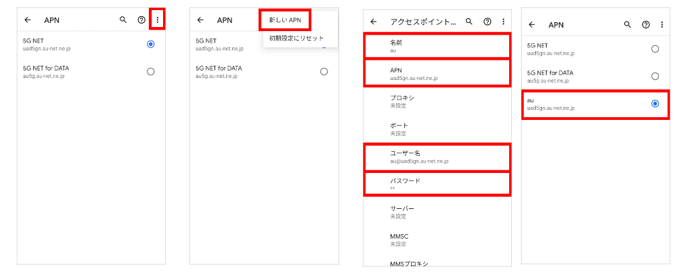
APN設定する際の入力事項を以下の内容になります。
| 5G対応端末 | 4G LTE | |
|---|---|---|
| 名前 | au | au |
| パスワード | au | KpyrR6BP |
| APN名 | uad5gn.au-net.ne.jp | uno.au-net.ne.jp |
| 認証タイプ | CHAP | CHAP |
| ユーザー名 | au@uad5gn.au-net.ne.jp | 685840734641020@uno.au-net.ne.jp |
※表は右にスクロールできます。
4G LTE対応端末と5G対応端末で入力する内容が異なるため注意しましょう。
対象のiPhone・Androidスマホ
購入で最大22,000円(税込)割引!
auのSIMカードからeSIMへの変更・切り替え方法:店舗とオンラインの手続きガイド

auでは、それぞれSIMカードからeSIM、eSIMからSIMカードへSIMの種別を変更することができます。
しかし、手続き方法によっては事務手数料が発生してしまうため、この章で確認していきましょう。
SIMカードからeSIMに変更する場合
auでSIMカードからeSIMに変更したい場合は、My auまたは店頭でeSIM再発行手続きを行うことで可能です。
同じ回線種別(4G→4G、5G→5Gなど)でのeSIM再発行の手続きは、My auで行う場合無料で行えますが、店頭で行う場合は事務手数料3,850円(税込)が発生します。
なお、異なる回線種別(4G→5Gなど)でeSIM再発行を行う場合は、My au、店頭でも事務手数料3,850円(税込)が発生するため注意しましょう。
以下は手続きの方法です。
1. My auへログインする(手続き可能時間:1:00~2:00 / 7:00~23:00)
2. eSIMを再発行する電話番号を選択し、「選択」をタップ。
3. 現在利用している回線種別と同じものを選択し、「次へ」をタップ。
4. 契約内容の確認方法を選択、「eSIM再発行を申し込む」をタップ、受付完了。
※最後の画面に表示される申込書番号を必ず控えるようにしましょう。
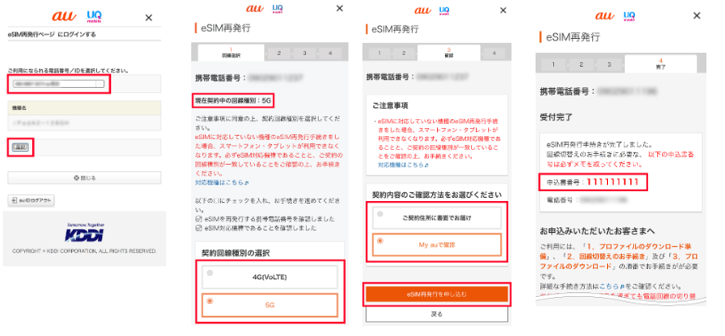
1. My auへログインする(手続き可能時間:1:00~2:00 / 7:00~23:00)
2. eSIMで再発行する番号を選択し、「選択」をタップ。
3. 再発行した後に利用する機種の回線種別を選択し「次へ」をタップ。
4. 希望する契約内容を選択し、「同意して次へ進む」をタップ。
5. 契約内容を確認し、「eSIM再発行を申し込む」をタップし、受付完了。
※最後の画面に表示される申込書番号を必ず控えるようにしましょう。
1.My auへログインする(手続き可能時間:1:00~2:00 / 7:00~23:00)
2.eSIMで再発行する番号を選択し、「選択」をタップ。
3.再発行した後に利用する機種の回線種別を選択し「次へ」をタップ。
4.希望する契約内容を選択し、「同意して次へ進む」をタップ。
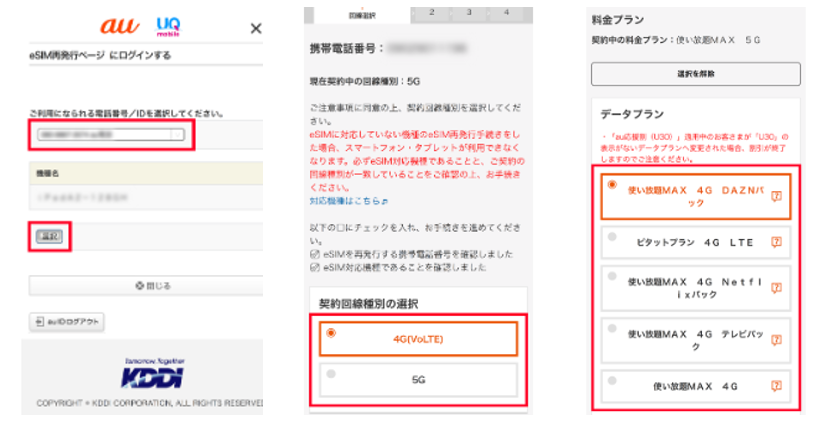
5.契約内容を確認し、「eSIM再発行を申し込む」をタップし、受付完了。
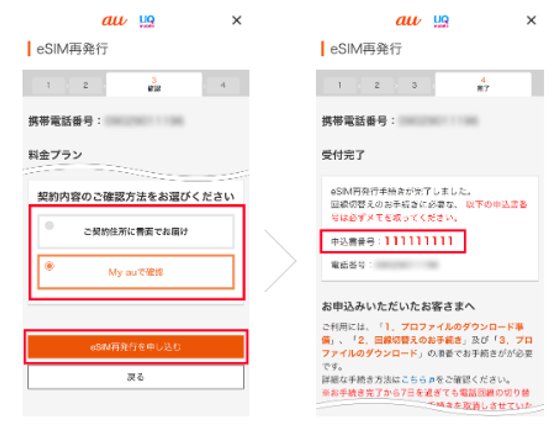
上記の手続きが一通り完了したあと、同じ回線種別・異なる回線種別どちらの場合も、My auのアプリをインストール・ログインし、利用中の電話番号またはメールアドレスに送付された「認証用URL」で2段階認証を完了させましょう。
eSIMからSIMカードに変更する場合
eSIMからSIMカードに切り替える場合のみ店頭で行う必要があり、手数料3,850円(税込)が発生します。
基本的に切り替えるメリットは少ないため、新しく購入した端末がeSIMに非対応の場合のみ利用しましょう。
対象のiPhone・Androidスマホ
購入で最大22,000円(税込)割引!
auのeSIMを利用する際の注意点:使い方やセキュリティに関する重要情報
auのeSIMに関する注意点は以下のとおりです。
auでeSIMを利用するかどうか迷っている方は、注意点も事前に把握しておきましょう。
対応端末が限定されている
eSIMは対応端末が限定されているデメリットがあります。
そのため、auでeSIMを利用したくても端末によっては使えない場合があるでしょう。
先述したように、iPhoneでは、iPhone XS/iPhone XR以降eSIMを利用することができます。
一方Android端末の場合、近年のミドルレンジ以上のスマホなら対応していることも多いですが、古いスマホやエントリークラスのスマホだと対応していない可能性があります。
SIMカードはすべてのスマホで使えるのに対して、使えない場合がでてきてしまうのはデメリットと言えるでしょう。
対応時間が限定されている
auのeSIMは回線切り替えの手続きを行える時間が限定されています。
朝は9:00から、夜は21:15までとなっています。
慣れない手続きも必要になるため、仕事が忙しい方などは注意しましょう。
店頭でのeSIM再発行は手数料がかかる
eSIMを店頭で再発行する場合は、手数料が発生してしまいます。
手数料は3,850円(税込)と比較的高額になっているため、再発行する機会は減らしたほうが良いです。
異なる回線種別でのeSIM再発行手続きを除き、My auでeSIM再発行すれば無料で行うことができるため、できる限りWebから申し込むようにしましょう。
機種変更時はeSIM再発行の必要がある
auで機種変更する際は、eSIMを再発行する必要があります。
SIMカードを使っている場合は、SIMカードの差し替えのみで問題ありませんでしたが、eSIMは同じようにはいきません。
eSIMの再発行は前述の通り店頭だと手数料が発生するため、Web上で行いましょう。
Wi-Fi環境が必要
eSIMを契約する場合は、Wi-Fi環境が必要になります。
Wi-Fi環境がないと、初期設定や回線切り替えの手続きが行えないからです。
自宅にWi-Fi環境がない場合は、カフェやファミレスなどのフリーWi-Fiが使える場所で設定しましょう。
対象のiPhone・Androidスマホ
購入で最大22,000円(税込)割引!
eSIMに関するよくある質問

eSIMに関するよくある質問は以下の3つです。
auのeSIMのことで疑問点が残っている方は参考にしてください。
auで新規契約できるスマホのプランは、すべてeSIMに対応しています。
そのため、これからauに乗り換えを検討している方はどのプランを選んでもeSIMが選べます。
SIMの種類が違うからといって、プランが変わるわけではないと覚えておきましょう。
eSIMからSIMカードに戻すことは可能です。
ただし、eSIMからSIMカードに戻す場合は、auの店舗で手続きをする必要があり、SIMカードの再発行手数料として3,850円(税込)発生するため注意しましょう。
誤って削除してしまった場合は、利用する端末でWi-Fi接続を設定し、My auからeSIM再発行の手続きを行いましょう。
申し込む際には「撮影による本人確認」(eKYC)が必要になります。
ただし、「撮影による本人確認」(eKYC)での手続きがうまくいかない場合は、店頭でのお手続きになります。
店頭でのお手続きは、3,850円(税込)の手数料が発生するので注意しましょう。
対象のiPhone・Androidスマホ
購入で最大22,000円(税込)割引!
まとめ
・auはeSIMに対応している
・eSIMは使える端末が決まっている
・料金プランやサービス内容はeSIMでもSIMカードと変わらない
・eSIMに申し込む場合は「撮影による本人確認」(eKYC)での本人確認が必要
・SIMカード⇔eSIMへの切り替えも可能
※2024年3月15日時点の調査内容です。
※最新の情報については必ず公式サイトご確認ください




















